Mais que-ce que c'est, le mode d'Odin? Et comment éviter ce type de fenêtre non souhaité sur l'écran?
Il y a pas mal d'utilisateur de Samsung qui placent leurs appareils en mode d'Odin mais y bloqué. Malheureusement, il y a personne ne sait pas comment s'en sortir.
Alors, si vous avez le même problème sur votre phone Galaxy, ce blog est tout à fait correspond à votre besoin. Et je vais vous aider à débloquer les phones Samsung qui sont figé en mode d'Odin.
- La définition du mode d'Odin sur Samsung
- Quoi faire pour entrer le mode d'Odin et y quitter après?
- Solution 1: Forcez à redémarrez Samsung
- Solution 2 : Détachez la batterie et faite redémarrer à nouveau
- Solution 3 : Apportez votre appareil à la boutique locale
- Solution 4 : Vous pouvez essayer un outil professionnel nommé Réparation Android qui permet de résoudre ce bug en mode d'Odin sur Samsung
La définition du mode d'Odin sur Samsung
Le mode d'Odin est aussi appelé le mode de téléchargement qui n'affecte que les phones Samsung et il est différent que le mode de restauration Android. Avec ce mode, c'est facile pour des utilisateurs de flasher les firmwares ou les logiciels dans votre Samsung. Ce n'est pas difficile d'entrer ni quitter le mode d'Odin. Dès que en mode d'Odin, vous allez voir « En cours de Télécharger… » dans un triangle avec une image Android.
Il y a des chances qu'en quittant le mode d'Odin, l'appareil est bloqué sur un même message. Dans ce cas-là, il vaut mieux que vous aillez régler ce problème sur votre phone qui ne marche pas correctement.
Comment savez-vous votre téléphone Samsung est coincé en le mode d'Odin?
Bien, comme vous avez peu d'information pour connaitre ce type d'erreur, donc venez découvrir comment vérifier si votre Samsung est bloqué en mode d'Odin. Parce que si oui, vos données soient en danger.
Votre appareil est figé sur un logo
Vous ne pouvez pas arrêter votre Samsung dont l'écran toujours affiche une phrase « En cours de télécharger…n'arrête pas ».
Votre appareil ne s'arrête jamais de redémarrer.
Quoi faire pour entrer le mode d'Odin et y quitter après?
Pour des utilisateurs de Samsung Galaxy, découvrez la marche à suivre :
1.Tout abord, arêtez votre appareil
2.Ensuite, appuyez simultanément sur le bouton de réduction du volume, le bouton d'accueil et le bouton d'alimentation
3.Maintenez les boutons enfoncé jusqu'à ce vous voyez une alerte sur l'écran avec un point d'exclamation dans un jaune triangle
4.Maintenant, appuyez sur le bouton d'augmentation du volume pour entrer le mode d'Odin.
Pour des utilisateurs de tablette Samsung Galaxy, suivez les étapes ci-dessous :
1.Premièrement, arrêtez votre tablette
2.Secondement, appuyez simultanément sur le bouton de réduction du volume et le bouton d'alimentation
3.A cette situation, votre appareil sera cassé par un mode d'Odin endommagé, parce qu'il ne marche pas correctement comme une brique. Donc, il vous faut faire attention.
A propos de comment régler « Samsung figé sur le mode d'Odin ». Voici les plusieurs solutions sont présentées qui vous faut pour régler des problèmes rencontrés sur votre Samsung Galaxy. Essayez eux et j'espère qu'elles vont vous aider à débrouiller des erreurs.
Solution 1: Forcez à redémarrez Samsung
Oubliez pas tout le premier essaie c'est redémarrer votre appareil n'importe quand vous rencontrez une erreur.
Il vous suffit d'appuyer simultanément le bouton d'réduction de volume et le bouton d'alimentation jusqu'à votre appareil est arrêté. Cet étape vous permet de quitter le mode de Télécharger.
Si l'erreur est encore là, appuyez simultanément le bouton d'augmentation de volume, le bouton d'alimentation et le bouton d'accueil et ne les lâchez pas jusqu'à votre appareil redémarre.
Solution 2 : Détachez la batterie et faite redémarrer à nouveau.
Nous vous proposons une autre solution si le redémarrage ne serve à rien sur votre appareil. Vous forcez à redémarrez cet appareil en détachant la batterie, ça va prendre moins du temps qu'en attendant épuisé la batterie.
Attendez un peu et puis appuyez sur le bouton d'alimentation.
Solution 3 : Apportez votre appareil à la boutique locale
Oui, c'est vrai, il ne vous reste qu'à apporter votre Samsung bloqué sur le mode d'Odin à la boutique locale quand toutes les étapes ci-dessus ne marchent pas. Et c'est peut être une meilleur solution sur cet erreur.
Solution 4 : Vous pouvez essayer un outil professionnel nommé Réparation Android qui permet de résoudre ce bug en mode d'Odin sur Samsung. (Recommandé)
Nous vous encourageons à faire l'expérience d'un outil à tiers nommé Réparation Android à part des solutions mentionné au début. On peut dire que c'est le meilleur moyen pour faire fonctionner votre phone Samsung figé en mode d'Odin et vous y accéder après.
Cet outil peut fixer d'autre erreur venant du system Android sans aucun de problème. Nous vous conseillons d'Télécharger outil de Réparation Android pour sauver Samsung bloqué sur mode d'Odin.
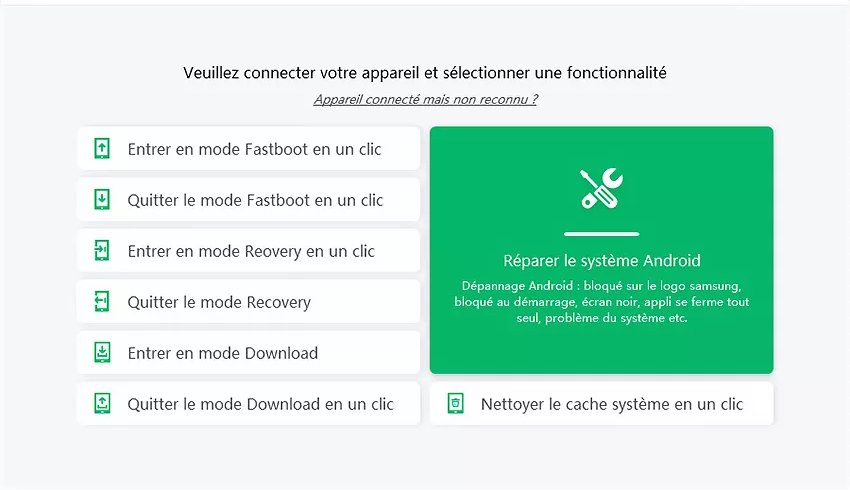
Résumé
Il faut dire qu'il est facile d'entrer et quitter du mode d'Odin, mais il est toujours bloqué sur un même de type de problème. Cependant, dans cet article, j'ai présenté plusieurs bonnes solutions qui vous aident à sauver votre Samsung bloqué sur le mode de téléchargement facilement. En plus, laissez votre commentaire ci-dessous si vous avez des conseils ou des questions. Merci.
Marion Cotillard
Cet article a mise à jours en 07 Novembre 2020

Merci
 Merci à votre commentaire!
Merci à votre commentaire!




